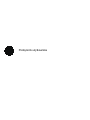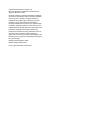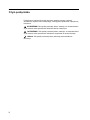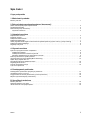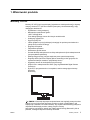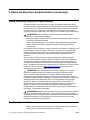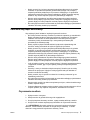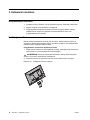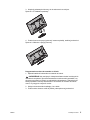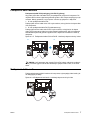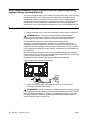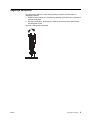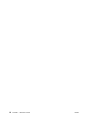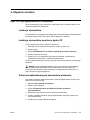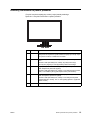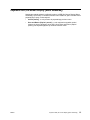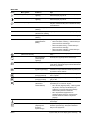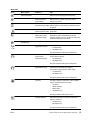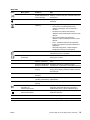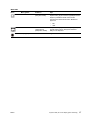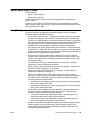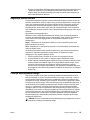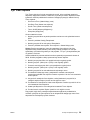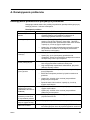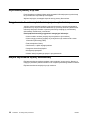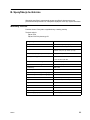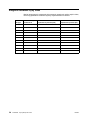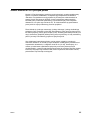HP V213a 20.7-inch Monitor Instrukcja obsługi
- Kategoria
- Telewizory
- Typ
- Instrukcja obsługi
Niniejsza instrukcja jest również odpowiednia dla

Podręcznik użytkownika

© 2016 HP Development Company, L.P.
Microsoft i Windows to zastrzeżone znaki towarowe
grupy firm Microsoft w USA.
Informacje zawarte w niniejszym dokumencie podlegają
zmianom bez uprzedzenia. Jedyne gwarancje udzielane
przez firmę HP na produkty i usługi są określone w
oświadczeniach gwarancyjnych dołączonych do tych
produktów i usług. Żadne stwierdzenia zawarte w
niniejszym dokumencie nie powinny być rozumiane jako
stanowiące dodatkowe gwarancje. Firma HP nie ponosi
odpowiedzialności za błędy techniczne i edytorskie ani za
pominięcia występujące w niniejszym dokumencie.
Dokument ten zawiera informacje zastrzeżone, które są
chronione prawem autorskim. Żadna część tego
dokumentu nie może być powielana, reprodukowana ani
tłumaczona na inny język bez uprzedniej pisemnej zgody
firmy HP Company.
Wydanie pierwsze (Marzec 2016)
Wydanie drugie (Marzec 2015)
Numer części dokumentu: 821702-242

ii
O tym podręczniku
Podręcznik ten zawiera informacje dotyczące ustawień monitora, instalacji
sterowników, używania menu ekranowego, rozwiązywania problemów i specyfikacje
techniczne.
OSTRZEŻENIE! Taki sposób prezentacji tekstu, wskazuje, że niezastosowanie
się do zaleceń może spowodować obrażenia ciała lub utratę życia.
OSTRZEŻENIE: Taki sposób prezentacji tekstu, wskazuje, że niezastosowanie
się do zaleceń może spowodować uszkodzenie urządzenia lub utratę informacji.
UWAGA: Taki sposób prezentacji tekstu, wskazuje ważne dodatkowe
informacje.

ENWW 1
Spis treści
O tym podręczniku
1. Właściwości produktu
Monitory LCD HP . . . . . . . . . . . . . . . . . . . . . . . . . . . . . . . . . . . . . . . . . . . . . . . . . . . . . . . . . . . . . . . . . . . . . . . . . . . . . . . . 1
2. Zalecenia dotyczące bezpieczeństwa i konserwacji
Ważne informacje dotyczące bezpieczeństwa . . . . . . . . . . . . . . . . . . . . . . . . . . . . . . . . . . . . . . . . . . . . . . . . . . . . . . . . . . 2
Środki bezpieczeństwa . . . . . . . . . . . . . . . . . . . . . . . . . . . . . . . . . . . . . . . . . . . . . . . . . . . . . . . . . . . . . . . . . . . . . . . . . . . . 2
Zalecenia dotyczące konserwacji . . . . . . . . . . . . . . . . . . . . . . . . . . . . . . . . . . . . . . . . . . . . . . . . . . . . . . . . . . . . . . . . . . . . 3
Czyszczenie monitora . . . . . . . . . . . . . . . . . . . . . . . . . . . . . . . . . . . . . . . . . . . . . . . . . . . . . . . . . . . . . . . . . . . . . . . . . . 3
3. Ustawienia monitora
Rozpakowanie monitora . . . . . . . . . . . . . . . . . . . . . . . . . . . . . . . . . . . . . . . . . . . . . . . . . . . . . . . . . . . . . . . . . . . . . . . . . . . 4
Instalacja monitora . . . . . . . . . . . . . . . . . . . . . . . . . . . . . . . . . . . . . . . . . . . . . . . . . . . . . . . . . . . . . . . . . . . . . . . . . . . . . . . 4
Podłączenie kabli monitora. . . . . . . . . . . . . . . . . . . . . . . . . . . . . . . . . . . . . . . . . . . . . . . . . . . . . . . . . . . . . . . . . . . . . . . . . 7
Podłączanie kabla audio. . . . . . . . . . . . . . . . . . . . . . . . . . . . . . . . . . . . . . . . . . . . . . . . . . . . . . . . . . . . . . . . . . . . . . . . . . . 7
HDCP (High-Bandwidth Digital Content Protection [Szerokopasmowy system ochrony cyfrowych treści]). . . . . . . . . . . . 8
Podłączanie kabla zasilającego . . . . . . . . . . . . . . . . . . . . . . . . . . . . . . . . . . . . . . . . . . . . . . . . . . . . . . . . . . . . . . . . . . . . . 8
Regulacja nachylenia . . . . . . . . . . . . . . . . . . . . . . . . . . . . . . . . . . . . . . . . . . . . . . . . . . . . . . . . . . . . . . . . . . . . . . . . . . . . . 9
4. Używanie monitora
Dysk CD z oprogramowaniem i narzędziami . . . . . . . . . . . . . . . . . . . . . . . . . . . . . . . . . . . . . . . . . . . . . . . . . . . . . . . . . . 11
Instalacja sterowników. . . . . . . . . . . . . . . . . . . . . . . . . . . . . . . . . . . . . . . . . . . . . . . . . . . . . . . . . . . . . . . . . . . . . . . . . 11
Instalacja sterowników monitora z dysku CD. . . . . . . . . . . . . . . . . . . . . . . . . . . . . . . . . . . . . . . . . . . . . . . . . . . . . . . . 11
Pobieranie zaktualizowanych sterowników z Internetu . . . . . . . . . . . . . . . . . . . . . . . . . . . . . . . . . . . . . . . . . . . . . . . . 11
Elementy sterowania na panelu przednim . . . . . . . . . . . . . . . . . . . . . . . . . . . . . . . . . . . . . . . . . . . . . . . . . . . . . . . . . . . . 12
Używanie OSD (On-Screen Display [Menu ekranowe]) . . . . . . . . . . . . . . . . . . . . . . . . . . . . . . . . . . . . . . . . . . . . . . . . . . 13
Wybór złączy wejścia video 18
Identyfikacja warunków działania monitora . . . . . . . . . . . . . . . . . . . . . . . . . . . . . . . . . . . . . . . . . . . . . . . . . . . . . . . . . . . 18
Regulacja jakości ekranu . . . . . . . . . . . . . . . . . . . . . . . . . . . . . . . . . . . . . . . . . . . . . . . . . . . . . . . . . . . . . . . . . . . . . . . . . 19
Funkcja oszczędzania energii. . . . . . . . . . . . . . . . . . . . . . . . . . . . . . . . . . . . . . . . . . . . . . . . . . . . . . . . . . . . . . . . . . . . . . 19
Tryb Timer uśpienia 20
A. Rozwiązywanie problemów
Rozwiązywanie powszechnie spotykanych problemów . . . . . . . . . . . . . . . . . . . . . . . . . . . . . . . . . . . . . . . . . . . . . . . . . . 21
Uzyskiwanie pomocy z hp.com. . . . . . . . . . . . . . . . . . . . . . . . . . . . . . . . . . . . . . . . . . . . . . . . . . . . . . . . . . . . . . . . . . . . . 22
Przygotowanie do rozmowy telefonicznej z pomocą techniczną . . . . . . . . . . . . . . . . . . . . . . . . . . . . . . . . . . . . . . . . . . . 22
Miejsce usytuowania etykiety znamionowej . . . . . . . . . . . . . . . . . . . . . . . . . . . . . . . . . . . . . . . . . . . . . . . . . . . . . . . . . . . 22
B. Specyfikacje techniczne
Monitory LCD HP . . . . . . . . . . . . . . . . . . . . . . . . . . . . . . . . . . . . . . . . . . . . . . . . . . . . . . . . . . . . . . . . . . . . . . . . . . . . . . . 23
Wstępnie ustawione tryby video . . . . . . . . . . . . . . . . . . . . . . . . . . . . . . . . . . . . . . . . . . . . . . . . . . . . . . . . . . . . . . . . . . . . 24
Jakość monitora LCD i polityka pikseli . . . . . . . . . . . . . . . . . . . . . . . . . . . . . . . . . . . . . . . . . . . . . . . . . . . . . . . . . . . . . . . 25

ENWW Monitory LCD HP 1
1. Właściwości produktu
Monitory LCD HP
Monitory HP LCD (liquid crystal display [wyświetlacze ciekłokrystaliczne]) z aktywną
matrycą, ekranem TFT (thin-film transistor [tranzystory cienkowarstwowe]), mają
następujące właściwości:
•Wyświetlacz o dużej przekątnej
• Maksymalna rozdzielczość grafiki:
1920 x 1080 @ 60Hz
Plus obsługa pełnego ekranu dla niższych rozdzielczości
• Analogowy sygnał VGA
• Sygnał cyfrowy DVI
• Łatwe oglądanie z pozycji siedzącej lub stojącej lub podczas przechodzenia z
jednej strony monitora na drugą
• Regulacja nachylenia
• Zdejmowana podstawa
• Wbudowane głośniki stereo
• Gniazdo blokady zabezpieczenia na linkę zabezpieczenia (linka zabezpieczenia
jest sprzedawana oddzielnie)
•Obsługa Plug and Play, jesli jest wspierane przez system komputerowy
• Regulacje OSD (On-Screen Display (Menu ekranowe)) w kilku językach, dla
zapewnienia łatwych ustawień i optymalizacji ekranu
• Wygaszacz ekranu do zmniejszania zużycia energii
•Wejście DVI z zabezpieczeniem HDCP (ang. High Bandwidth Digital Content
Protection)
• Dysk CD z oprogramowaniem i narzędziami, zawiera następujące elementy:
Sterowniki
Dokumenty
UWAGA: Informacje dotyczące bezpieczeństwa oraz regulacji prawnych można
znaleźć w pozycji Informacje dotyczące produktu na dysku z multimediami, jeśli
znajduje się w zestawie, lub w dokumentacji. Aby uzyskać zaktualizowany podręcznik
użytkownika dla danego produktu, należy przejść na stronę
http://www.hp.com/support i wybrać kraj. Należy wybrać sekcję Sterowniki i pliki do
pobrania, a następnie wykonać instrukcje ekranowe.

2 Rozdział 2. Zalecenia dotyczące bezpieczeństwa i konserwacji ENWW
2. Zalecenia dotyczące bezpieczeństwa i konserwacji
Ważne informacje dotyczące bezpieczeństwa
Przewód zasilający jest dołączony do monitora. W przypadku stosowania innego
przewodu należy korzystać wyłącznie ze źródła zasilania i połączenia odpowiednich
dla tego monitora. Informacje na temat właściwego zestawu przewodu zasilającego
do stosowania z tym monitorem można znaleźć w pozycji Informacje dotyczące
produktu na dysku z multimediami, jeśli znajduje się w zestawie, lub w dokumentacji.
OSTRZEŻENIE! Aby zmniejszyć niebezpieczeństwo porażenia prądem
elektrycznym lub uszkodzenia urządzenia:
• Nie należy wyłączać funkcji uziemienia przewodu zasilającego. Kołek uziemienia
to ważna funkcja bezpieczeństwa.
•Podłacz przewód zasilający do uziemionego, stale łatwo dostępnego gniazda.
•Odłącz zasilanie od produktu, odłączając przewód zasilający od gniazda
elektrycznego.
Ze względów bezpieczeństwa nie należy umieszczać na przewodach zasilających lub
kablach
żadnych obiektów. Należy je tak ułożyć, aby uniknąć ich przypadkowego
nadeptywania lub potykanie się o nie. Nie należy ciągnąć za przewód lub kabel.
Podczas odłączania od gniazdka elektrycznego należy chwytać za wtyczkę
przewodu.
Aby zmniejszyć niebezpieczeństwo poważnego obrażenia należy przeczytać
Instrukcję bezpieczeństwa i wygody używania. Znajduje się tam opis prawidłowej
stacji roboczej, ustawień, postawy, kwestii dotyczących zdrowia i nawyków pracy
użytkowników komputerów oraz ważne informacje dotyczące bezpieczeństwa przy
pracy z urządzeniami elektrycznymi i mechanicznymi. Podręcznik ten znajduje się na
stronie sieci web, pod adresem http://www.hp.com/ergo
i/lub na dysku CD z
dokumentacją, jeśli został on dostarcozny z monitorem.
PRZESTROGA: Dla zabezpieczenia monitora oraz komputera, wszystkie
przewody zasilające komputera i urządzeń peryferyjnych (takich jak monitor,
drukarka, skaner) należy podłączyć do urządzeń zabezpieczających przed
przepięciami, takich jak listwa zasilajaca lub UPS (Uninterruptible Power Supply
[Urządzenie bezprzerwowego zasilania]). Nie wszystkie listwy zasilające mają funkcję
zabezpieczenia przed przepięciami; listwy z tą funkcją powinny mieć specjalne
oznaczenie. Należy użyć listwę zasilajacą, której producent oferuje Damage
Replacement Policy (Polityka wymiany uszkodzonego sprzętu), aby można było
wymienić urządzenie, jeśli nie zadziała zabezpieczenie przed przepięciem.
Do prawidłowego podtrzymania monitora LCD HP należy użyć przeznaczonego do
tego mebla, o odpowiednich wymiarach.
OSTRZEŻENIE: Monitory LCD niewł
aściwie ustawione na komodach, szafkach
na książki, półkach, biurkach, głośnikach, skrzymiach lub wózkach, mogą upaść i
spowodować osobiste obrażenia. Należy zachować ostrożność podczas prowadzenia
wszystkich przewodów i kabli podłączonych do monitora LCD, aby nie zostały
pociagnięte, zaczepione lub przydeptane.
Środki bezpieczeństwa
•Należy używać wyłącznie źródła zasilania i połączenia zgodnego z monitorem,
według oznaczenia na etykiecie/ płytce tylnej monitora.

ENWW Zalecenia dotyczące konserwacji 3
•Należy upewnić się, że łączny amperaż produktów podłączonych do gniazda
zasilania, nie przekracza amperażu gniazda elektrycznego oraz, że łączny
amperaż produktów podłączonych do przewodu zasilającego, nie przekracza
parametrów znamionowych przewodu zasilającego. Należy sprawdzić etykietę
zasilania, aby określić amperaż (Amp lub A) dla każdego urządzenia.
• Monitor należy zainstalować w pobliżu łatwo dostępnego gniazda zasilania.
Monitor należy odłączyć poprzez pewne uchwycenie i wyciągnięcie wtyczki z
gniazda. Nigdy nie należy odłączać monitora poprzez ciagnięcie za przewód.
• Nie należy dopuszczać do umieszczania na przewodzie zasilającym jakichkolwiek
obiektów. Nie należy chodzić po przewodzie.
Zalecenia dotyczące konserwacji
Aby zwiększyć jakość działania i wydłużyć żywotność monitora:
• Nie należy otwierać obudowy monitora lub próbować naprawiać go samodzielnie.
Należy regulować wyłącznie elementy sterowania, wskazane w instrukcjach
działania. Jesli monitor nie działa prawidłowo lub został upuszczony albo
uszkodzony należy skontaktować się z autoryzowanym dostawcą HP,
sprzedawcą lub dostawcą usługi.
•Należy używać wyłącznie źródła zasilania i połączenia odpowiedniego dla
monitora, według oznaczenia na etykiecie/ płytce tylnej monitora.
•Należy upewnić się, że łączny amperaż produktów podłączonych do gniazda
zasilania, nie przekracza amperażu gniazda elektrycznego oraz, że
łączny
amperaż produktów podłączonych do przewodu zasilającego, nie przekracza
parametrów znamionowych przewodu. Należy sprawdzić etykietę zasilania, aby
określić amperaż (AMP lub A) dla każdego urządzenia.
• Monitor należy zainstalować w pobliżu łatwo dostępnego gniazda zasilania.
Monitor należy odłączyć poprzez pewne uchwycenie i wyciągnięcie wtyczki z
gniazda. Nigdy nie należy odłączać monitora poprzez ciagnięcie za przewód.
•Jeśli nie będzie używany, monitor należy wyłączyć. Używanie wygaszacza ekranu
i wyłączanie monitora, gdy nie jest używany, znacząco zwiększa żywotność
monitora
• Szczeliny i otwory w obudowie służą do wentylacji. Szczelin tych nie należy
blokować lub przykrywać. Nigdy nie należ
y wpychać żadnych obiektów do
szczelin lub otworów obudowy.
•Należy uważać, aby nie upuścić monitora lub nie należy umieszczać go na
niestabilnej powierzchni.
• Nie należy dopuszczać do umieszczania na przewodzie zasilającym jakichkolwiek
obiektów. Nie należy chodzić po przewodzie.
• Monitor należy umieścić w dobrze wentylowanym miejscu, z dala od nadmiernego
światła, ciepła lub wilgoci.
• Podczas odłączania podstawy monitora należy położyć monitor ekranem w dół na
miękkim podłożu, aby zapobiec zarysowaniu, uszkodzeniu lub rozbiciu.
Czyszczenie monitora
1. Wyłącz monitor i komputer.
2. Odłącz monitor od gniazda ściennego lub rozgałęziacza.
3. Oczyść plastykowe elementy monitora, czystą szmatką zwilżoną w wodzie.
4. Oczyść ekran monitora antystatycznym środkiem do czyszczenia ekranów.
OSTRZEŻENIE: Nie należy używać do czyszczenia monitora lub ekranu
benzenu, rozcieńczalnika, amoniaku lub innych lotnych substancji. Te środki
chemiczne mogą uszkodzić wykończenie obudowy i ekran.

4 Rozdział 3. Ustawienia monitora ENWW
3. Ustawienia monitora
Rozpakowanie monitora
1. Rozpakuj monitor. Sprawdź, czy są wszystkie elementy. Zachowaj opakowanie.
2. Wyłącz komputer i inne podłączone urządzenia.
3. Przygotuj płaskie miejsce do montażu monitora. Przygotuj płaskie, miękkie,
zabezpieczone miejsce, do położenia monitora ekranem w dół w celu
przygotowania go do instalacji.
Instalacja monitora
Monitor można zainstalować na biurku lub na ścianie. Monitor należy umieścić w
wygodnym, dobrze wentylowanym miejscu w pobliżu komputera. Po zainstalowaniu
monitora należy podłączyć kable monitora.
Przygotowanie monitora do używania na biurku
1. Ustaw monitor ekranem w dół na płaskiej, miękkiej, zabezpieczonej powierzchni
stołu lub biurka z kolumną wspornika nad krawędzią.
OSTRZEŻENIE: Ekran jest elementem delikatnym. Należy unikać dotykania
ekranu LCD; może to spowodować uszkodzenie.
2. Wepchnij kolumnę do wspornika monitora, aż do zaskoczenia na miejsce.
Rysunek 3-1 Zakładanie kolumny monitora

ENWW Instalacja monitora 5
3. Wepchnij podstawę do kolumny, aż do zaskoczenia na miejsce.
Rysunek 3-2 Zakładanie podstawy
4. Podnieś monitor do pozycji pionowej i ustaw na płaskiej, stabilnej powierzchni.
Rysunek 3-3 Monitor w pozycji pionowej
Przygotowanie monitora do montażu na ścianie
1. Sprawdź stabilność elementów mocowania na ścianie.
OSTRZEŻENIE! Aby zmniejszyć niebezpieczeństwo obrażeń osobistych lub
uszkodzenia urządzenia, przed zamontowaniem monitora należy sprawdzić, czy
elementy mocowania na ścianie są odpowiednio zainstalowane i zabezpieczone.
Należy sprawdzić instrukcje dostarczone z elementami do montażu na ścianie i
ocenić, czy mogą one utrzymać monitor.
2. Odłącz od monitora kabel zasilający i inne kable.
3. Połóż monitor ekranem w dół na płaskiej, zabezpieczonej powierzchni.

6 Rozdział 3. Ustawienia monitora ENWW
4. Odłącz podstawę, wysuwając ją z dolnej części monitora.
Rysunek 3-4 Wysuwanie podstawy z monitora
5. Na panelu tylnym monitora znajdują się cztery gwintowane otwory. Otwory te
służą do przykręcania śrub rameinia przesuwnego lub innych elementów
mocujących, z tyłu monitora.
6. Wykonaj instrukcje dostarczone z elementem mocyującym w celu zapewnienia
bezpiecznego montażu monitora. Cztery nagwintowane otwory na panelu tylnym,
są zgodne ze standardem VESA dotyczącym montażu monitorów z panelem
płaskim.
7. Zamocuj ramię przesuwne lub inne elementy mocujące.
UWAGA: Urządzenie to może być używane z uchwytami do montażu ściennego
z oznaczeniem UL lub CSA Listed.
PRZESTROGA: Monitor ten wymaga otworów montażowych 100 mm w
standardzie VESA. Do przymocowania do monitora zestawu montażowego innej firmy
wymagane są cztery śruby 4 mm, skok 0,7 oraz długie śruby 10 mm. Nie wolno
używać dłuższych śrub, poniewa
ż mogłyby one uszkodzić monitor. Ważne jest
sprawdzenie, czy zestaw montażowy danego producenta jest zgodny ze standardem
VESA i czy utrzyma ciężar monitora. W celu zapewnienia najwyższej wydajności
należy użyć kabla zasilającego i kabla wideo dostarczonych z monitorem.

ENWW Podłączenie kabli monitora 7
Podłączenie kabli monitora
Podłączenie kabla VGA (analogowy) lub DVI-D (cyfrowy)
Użyj kabla VGA video lub kabla DVI-D, do podłączenia monitora do komputera. Do
używania DVI konieczna jest karta graficzna zgodna z DVI. Złącza znajdują się z tyłu
monitora. Należy sprawdzić, czy komputer i monitor są wyłączone i odłączone.
1. W celu podłączenia kabla VGA
Podłącz jeden koniec kabla video VGA z tyłu monitora, a drugi koniec do złącza video
VGA komputera.
2. W celu podłączenia kabla DVI-D (niedostarczony):
Podłącz jeden koniec kabla video DVI-D z tyłu monitora, a drugi koniec do złącza
video DVI-D komputera. Kabel ten można używać jedynie wtedy, jeśli w komputerze
zainstalowana jest karta graficzna zgodna z DVI. Złącze DVI-D monitora i kabel są
dołączone.
Rysunek 3-5 Podłączenie kabla VGA lub DVI-D - lokalizacja złącza może być różna
UWAGA: Jeśli stosowany jest sygnał VGA lub DVI należy oddzielnie podłączyć
audio, ponieważ sygnał VGA lub DVI konwertuje wyłącznie dane video, a nie dane
audio.
Podłączanie kabla audio
Podłącz wbudowane głośniki monitora do komputera, wykorzystując kabel audio, jak
na następującej ilustracji
Rysunek 3-6 Podłączenie kabli audio - lokalizacja złącza może być różna
OR
VGA DVI

8 Rozdział 3. Ustawienia monitora ENWW
HDCP (High-Bandwidth Digital Content Protection [Szerokopasmowy
system ochrony cyfrowych treści])
Ten monitor obsługuje HDCP i może odbierać wysokiej jakości treści. Treści wysokiej
jakości są dostępne z wielu źródeł, takich jak urządzenia dyskowe Blue-ray lub
naziemne albo kablowe przekazy HDTV. Przy braku monitora z obsługą HDCP,
podczas odtwarzania wysokiej jakości, zabezpieczonych treści, wyświetlany będzie
czarny ekran lub obraz o obniżonej rozdzielczości. Aby można było wyświetlać
zabezpieczone treści, karta graficzna komputera i monitor muszą obsługiwać HDCP.
Podłączanie kabla zasilającego
1. Należy zastosować się do ostrzeżeń związanych z elektrycznością i zasilaniem
OSTRZEŻENIE!Aby zmniejszyć niebezpieczeństwo porażenia prądem
elektrycznym lub uszkodzenia urządzenia: Nie należy usuwać kołka uziemienia
przewodu zasilającego. Kołek uziemienia to ważna funkcja bezpieczeństwa.
Podłącz przewód zasilający do uziemionego gniazdka elektrycznego.
Upewnij się, że gniazdko zasilania z uziemieniem, do podłączenia przewodu
zasilającego jest łatwo dostępne dla operatora i znajduje się możliwie jak najbliżej
urządzenia. Przewód zasilający należy prowadzić w taki sposób, aby nikt nie mógł na
niego przypadkowo nadepnąć oraz aby zapobiec uszkodzeniu go przez stawiane na
nim przedmioty.
Nie należy umieszczać żadnych obiektów na przewodach zasilających lub kablach.
Należy je tak uł
ożyć, aby uniknąć ich przypadkowego nadeptywania lub potykanie się
o nie. Nie należy ciągnąć za przewód lub kabel.
Dodatkowe informacje zawiera "Specyfikacje techniczne" (Dodatek B).
Rysunek 3-7 Podłączenie kabla zasilającego
2. Podłącz jeden koniec kabla zasilającego do monitora, a drugi koniec do
uziemionego gniazdka elektrycznego.
OSTRZEŻENIE! Jeśli nie jest dostępne prawidłowo uziemione gniazdo zasilania
prądem elektrycznym, aby zapobiec porażeniu prądem elektrycznym należy wykonać
jedno z następujacych działań: (1) Należy użyć adapter prądu elektrycznego, który
zapewnia prawidłowe uziemienie. (2) Należy zainstalować prawidłowo uziemione
gniazdo zasilania prądem elektrycznym.

ENWW Regulacja nachylenia 9
Regulacja nachylenia
Dla optymalnego widzenia, ekran należy przechylić zgodnie z preferencjami, w
następujący sposób:
1. Ustaw się przed monitorem i przytrzymaj podstawę, aby monitor się nie przewrócił
podczas nachylania.
2. Wyreguluj nachylenie, przesuwając krawędzie monitora do siebie lub od siebie,
bez dotykania ekranu.
Rysunek 3-8 Regulacja nachylenia

10 Rozdział 3. Ustawienia monitora ENWW

ENWW Dysk CD z oprogramowaniem i narzędziami 11
4. Używanie monitora
Dysk CD z oprogramowaniem i narzędziami
Dysk CD dostarczony z tym monitorem, zawiera sterowniki i oprogramowanie, które
można zainstalować w komputerze.
Instalacja sterowników
Po stwierdzeniu, że wymagana jest aktualizacja sterowników należy zainstalować pliki
sterownika monitora INF i ICM z dysku CD lub pobrać je z Internetu.
Instalacja sterowników monitora z dysku CD
W celu instalacji sterowników monitora z dysku CD:
1. Włóż dysk CD do napędu CD komputera. Pokaże się menu CD.
2. Wybierz język.
3. Kliknij Install Monitor Driver Software (Instalacja sterownika monitora) .
4. Wykonaj instrukcje ekranowe.
5. Upewnij się, że w ustawieniach Ekran panelu sterownia, wyświetlane są
prawidłowe rozdzielczości i częstotliwość odświeżania.
W celu uzyskania dalszych informacji, sprawdź dokumentację systemu operacyjnego
Windows
®
.
UWAGA: Jeśli wystąpi błąd instalacji, może być konieczna ręczna instalacja
cyfrowo podpisanych sterowników monitora (plików INF lub ICM) z dysku CD.
Instrukcje można znaleźć w pliku „Informacje o oprogramowaniu monitora HP” na
dysku CD (tylko w języku angielskim).
Pobieranie zaktualizowanych sterowników z Internetu
Aby pobrać najnowsze wersje sterowników i plików oprogramowania ze strony sieci
web pomocy technicznej HP:
1. Sprawdź: http://www.hp.com/support .
2. Wybierz swój kraj/region.
3. Wybierz Download Drivers and Software (Pobierz sterowniki i
oprogramowanie) .
4. Wprowadź numer modelu monitora i kliknij przycisk Przejdź.
5. Pobierz i zainstaluj sterownik i pliki oprogramowania, wykonując instrukcje na
stronach pobierania.
6. Upewnij się, że system spełnia wymagania.

ENWW Elementy sterowania na panelu przednim 12
Elementy sterowania na panelu przednim
Przyciski monitora znajdują się w dolnej części panela przedniego
Rysunek 4-1 Przyciski sterowania na panelu przednim
Nr Ikona Opis
1 Zasilanie Włączanie monitora lub uruchamianie przechodzenia do trybu
wstrzymania lub uśpienia. Przycisk zasilania znajduje się w dolnej części
lub z przodu monitora, w zależności od modelu.
2 OK Przy włączonym menu OSD, naciśnij, aby wybrać podświetlony element
menu.
Jeśli menu OSD jest nieaktywne, naciśnij, aby uaktywnić funkcję
automatycznej regulacji w celu optymalizacji obrazu ekranowego.
3 + Przy włączonym menu OSD, naciśnij w celu przejścia do przodu w menu
OSD i zwiększenia poziomów regulacji.
Jeśli menu OSD jest nieaktywne, naciśnij w celu uaktywnienia przycisku
źródła, co umożliwia wybór sygnału wejścia video (VGA lub DVI)
4 - Przy włączonym menu OSD, naciśnij w celu przejścia do tyłu w menu
OSD i zmniejszenia poziomów regulacji.
Jeśli menu OSD jest nieaktywne, naciśnij w celu uaktywnienia paska
regulacji głośności, naciśnij - lub + w celu regulacji głośności. (wyłącznie
modele z audio)
5 Menu Otwieranie, wybór lub opuszczanie menu OSD.
Menu
OK
12345

ENWW Używanie OSD (On-Screen Display [Menu ekranowe]) 13
Używanie OSD (On-Screen Display [Menu ekranowe])
Następująca tabela pokazuje możliwości wyboru w OSD (On-Screen Display [Menu
ekranowe]) i opis funkcji. Po zmianie elementu menu OSD oraz, jeśli na ekranie menu
pojawiają się te opcje, można wybrać:
• Cancel (Anuluj) - w celu powrotu do poprzedniego poziomu menu.
• Save and Return (Zapisz i powróć) - w celu zapisania wszystkich zmian i
powrotu do ekranu głównego menu OSD. Opcja Save and Return (Zapisz i
powróć) jest aktywna wyłącznie po zmianie elementu menu.

ENWW Używanie OSD (On-Screen Display [Menu ekranowe]) 14
MENU OSD
Ikona Menu główne Podmenu Opis
Brightness (Jasność) Adjustable scale (Skala
regulacji)
Regulacja poziomu jasności ekranu. Fabryczny
zakres domyślny wynosi 90.
Contrast (Kontrast) Adjustable scale (Skala
regulacji)
Regulacja poziomu kontrastu ekranu. Fabryczny
zakres domyślny wynosi 80.
Color (Kolory) Wybór kolorów ekranu. W zależności od modelu,
domyślne ustawienie fabryczne to 6500K lub Kolory
niestandardowe.
Warm (5000K) (Ciepłe
(5000K))
Zmiana bieli kolorów na lekki odcień czerwieni.
Standard (6500K)
(Standardowe (6500K))
Wykorzystanie kolorów standardowych (domyślne).
Cool (9300K) (Chłodne
(9300K))
Zmiana bieli kolorów na lekki odcień niebieskiego.
Custom (RGB)
(Niestandardowe
(RGB))
Wybór i regulacja własnych skali kolorów:
• Red Color (Kolor czerwony) - zestaw własnych
poziomów koloru czerwonego
• Red Color (Kolor zielony) - zestaw własnych
poziomów koloru zielonego
• Red Color (Kolor niebieski) - zestaw własnych
poziomów koloru niebieskiego
Image Control
(Sterowanie obrazem)
Regulacja obrazu ekranowego. (Wyłącznie wejście
VGA)
Auto Adjustment
(Automatyczna
regulacja)
Automatyczna regulacja obrazu ekranowego.
Clock (Zegar) Minimalizacja pionowych pasów lub linii, widocznych
na tle ekranu. Regulacja zegara zmienia także obraz
ekranowy w poziomie.
Clock Phase (Faza
sygnału zegarowego)
Regulacja ostrości wyświetlacza. Ta regulacja
umożliwia usunięcie wszelkich zakłóceń poziomych i
wyostrzenie obrazu znaków.
Horizontal Position
(Pozycja pozioma)
Regulacja pozycji poziomej obrazu ekranowego w
lewo i w prawo.
Vertical Position
(Pozycja pionowa)
Regulacja pozycji poziomej obrazu ekranowego w
górę i w dół.
Custom Scaling
(Skalowanie
niestandardowe)
Wybór metody formatowania informacji
wyświetlanych na monitorze. Wybór:
• Fill to Screen (Wypełnij ekran) - obraz wypełnia
cały ekran i może być zniekształcony lub
wydłużony, z powodu nieproporcjonalnego
skalowania wysokości i szerokości.
• Fill to Aspect Ratio (Wypełnienie ze
współczynnikiem proporcji) - dopasowanie
rozmiaru obrazu do ekranu i utrzymanie
proporcji.
Sharpness (Ostrość) Regulacja wyostrzenia lub zmiękczenia obrazu
ekranowego.
Dynamic Contrast Ratio
(Współczynnik
kontrastu
dynamicznego)
Włączenie lub wyłączenie funkcji Współczynnik
kontrastu dynamicznego. Domyślne ustawienie
fabryczne to Wyłączenie.

ENWW Używanie OSD (On-Screen Display [Menu ekranowe]) 15
OSD Control
(Sterowanie OSD)
Udostępnia menu do regulacji elementów sterowania
OSD (on-screen display [menu ekranowe]).
Horizontal OSD
Position (Pozioma
pozycja OSD)
Zmiana pozycji widzenia na ekranie obszaru menu
OSD w lewo lub w prawo. Fabryczny zakres
domyślny wynosi 97.
Vertical OSD Position
(Pionowa pozycja OSD)
Zmiana pozycji widzenia na ekranie obszaru menu
OSD w górę lub w dół. Fabryczny zakres domyślny
wynosi 18.
OSD Transparency
(Przezroczystość OSD)
Regulacja w celu uzyskania widoku informacji w tle
przez OSD.
OSD Timeout
(Zakończenie czasu
wyświetlania OSD)
Ustawienie odstępu czasu w sekundach,
wyświetlania OSD, od ostatniego naciśnięcia
przycisku. Zakres wynosi 5 - 60 sekund. Fabryczne
ustawienie domyślne to 30 sekund.
Management
(Zarządzanie)
Wybór funkcji OSD i zarządzania energią monitora.
Power Saver
(Wygaszacz ekranu)
Włączenie funkcji oszczędzania energii. Wybór:
•On (Włączone)
•Off (Wyłączone)
Domyślne ustawienie fabryczne to Włączenie.
Power on Recall
(Przywrócenie
włączenia zasilania)
Przywrócenie zasilania monitora po nieoczekiwanej
utracie zasilania. Wybór:
•On (Włączone)
•Off (Wyłączone)
Domyślne ustawienie fabryczne to Włączenie.
Mode Display
(Wyświetlenie trybu)
Wy
świetlanie na ekranie inforamcji o rozdzielczości i
częstotliwości odświeżania, po każdym
uruchomieniu głównego menu OSD. Wybór:
•On (Włączone)
•Off (Wyłączone)
Domyślne ustawienie fabryczne to Włączenie.
Monitor Status (Stan
monitora)
Wyświetlanie informacji o stanie działania monitora,
po każdym włączeniu zasilania monitora. Wybierz
miejsce wyświetlania stanu spośród:
• Top (Góra)
•Middle (Środek)
• Bottom (Dół)
•Off (Wyłączone)
Domyślne ustawienie fabryczne to Góra.
DDC/CI Support
(Obsługa DDC/CI)
Umożliwia sterowanie niektórymi funkcjami menu
OSD, takimi jak jasność, kontrast i temperatura
barwowa. Ustaw na:
•On (Włączone)
•Off (Wyłączone)
Domyślne ustawienie fabryczne to Włączenie.
MENU OSD
Ikona Menu główne Podmenu Opis

ENWW Używanie OSD (On-Screen Display [Menu ekranowe]) 16
Bezel Power LED
(Dioda LED zasilania na
ramce obudowy)
Wyłączenie diody LED zasilania na ramce przedniej
obudowy monitora. Domyślne ustawienie fabryczne
to Włączenie.
Volume (Głośność) Regulacja poziomu głośności. (w wybranych
modelach)
Sleep Timer (Timer
uśpienia)
Udostępnia opcje menu regulacji timera:
• Set Current Time (Ustaw bieżący czas) -
ustawienie bieżącego czasu w godzinach i
minutach
• Set Sleep Time (Ustaw czas uśpienia) -
ustawienie czasu przełączenia monitora do trybu
uśpienia
• Set on Time (Ustaw czas włączenia) -
ustawienie czasu wybudzenia monitora z trybu
uśpienia
• Timer - ustawienie włączenia lub wyłączenia
funkcji Timer uśpienia. Domyślne ustawienie to
Wyłączenie
• Sleep Now (Uśpij teraz) - Natychmiastowe
przełączenie monitora na tryb uśpienia
Language (Język) Wybór języka wyświetlania menu OSD. Domyślne
ustawienie fabryczne to Angielski.
Information
(Informacje)
Wybór i wyświetlanie ważnych informacji
dotyczących monitora.
Current Settings
(Bie
żące ustawienia)
Udostępnia informacje o bieżącym trybie wejścia
video.
Recommended Settings
(Zalecane ustawienia)
Udostępnia informacje o zalecanym trybie
rozdzielczości i częstotliwości odświeżania monitora.
Serial Number (Numer
seryjny)
Informacja o numerze seryjnym monitora. Numer
seryjny jest wymagany podczas kontaktu z pomocą
techniczną HP.
FW Version (Wersja
firmware)
Informacja o wersji firmware monitora.
Backlight Hours
(Godziny podświetlenia)
Informacja o sumarycznych godzinach
podświetlenia.
Service Support
(Serwis)
http://www.hp.com/support
Factory Reset
(Zerowanie do
ustawień fabrycznych)
Przywrócenie wszystkich ustawień menu OSD i
elementów sterowania DDC/CI do domyślnych
ustawień fabrycznych, oprócz ustawienia Język.
Source Control
(Sterowanie źródłem)
Wybór sygnału wejścia video. VGA to fabryczne
ustawienie domyślne.
DVI Wybór DVI jako sygnału wejścia video.
VGA Wybór VGA jako sygnału wejścia video.
MENU OSD
Ikona Menu główne Podmenu Opis
Strona się ładuje...
Strona się ładuje...
Strona się ładuje...
Strona się ładuje...
Strona się ładuje...
Strona się ładuje...
Strona się ładuje...
Strona się ładuje...
Strona się ładuje...
-
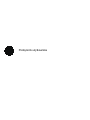 1
1
-
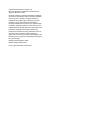 2
2
-
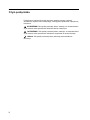 3
3
-
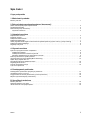 4
4
-
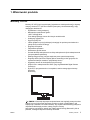 5
5
-
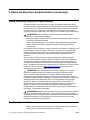 6
6
-
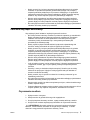 7
7
-
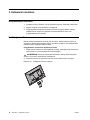 8
8
-
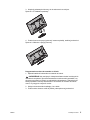 9
9
-
 10
10
-
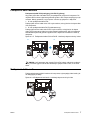 11
11
-
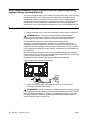 12
12
-
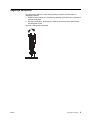 13
13
-
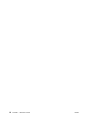 14
14
-
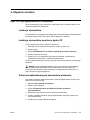 15
15
-
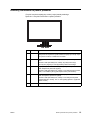 16
16
-
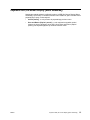 17
17
-
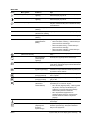 18
18
-
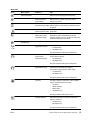 19
19
-
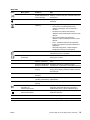 20
20
-
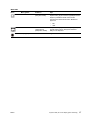 21
21
-
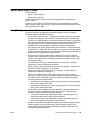 22
22
-
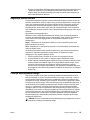 23
23
-
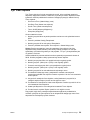 24
24
-
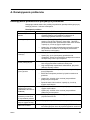 25
25
-
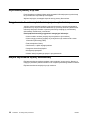 26
26
-
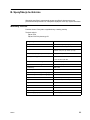 27
27
-
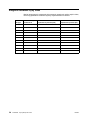 28
28
-
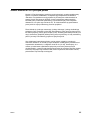 29
29
HP V213a 20.7-inch Monitor Instrukcja obsługi
- Kategoria
- Telewizory
- Typ
- Instrukcja obsługi
- Niniejsza instrukcja jest również odpowiednia dla
Powiązane artykuły
-
HP Compaq 20 inch Flat Panel Monitors Instrukcja obsługi
-
HP Value 21-inch Displays Instrukcja obsługi
-
HP 21 inch Flat Panel Monitor series instrukcja
-
HP V214a 20.7-inch Monitor Instrukcja obsługi
-
HP COMPAQ 19 INCH FLAT PANEL MONITORS Instrukcja obsługi
-
HP Value 32-inch Displays Instrukcja obsługi
-
HP 2211x 21.5-inch Diagonal LED Monitor Instrukcja obsługi
-
HP Value 23-inch Displays Instrukcja obsługi
-
HP 23 inch Flat Panel Monitor series Instrukcja obsługi